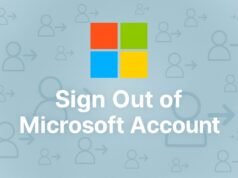Los lectores ayudan a ayudar a MSPWARAZER. Si ha comprado nuestros enlaces, podemos obtener la comisión.
Lea nuestra página de publicación para averiguar cómo puede ayudar al equipo editorial a leer más al equipo editorial
Microsoft Outlook es una herramienta sólida para la administración de su correo electrónico, pero si está constantemente bombardeando con mensajes no deseados, puede ser abrumador rápidamente. Bloquear al remitente para mantener una bandeja de entrada limpia y organizada es una habilidad importante. Esta guía se ejecutará a través de simples pasos para el bloqueo y el bloqueo del remitente de la perspectiva, asegurando que solo reciba sus correos electrónicos favoritos.
Ya sea que esté trabajando con spam, boletines no deseados o correos electrónicos interminables de una persona en particular, el remitente de Microsoft Outlook le brinda la capacidad de tomar el control de su experiencia de correo electrónico. Esta guía simple proporcionará pasos claros y funcionales para ayudarlo a administrar su bandeja de entrada de manera efectiva.
¿Necesita detener o iniciar correos electrónicos de alguien?
Perspectiva
Bloquear el remitente de Outlook es un proceso simple que puede reducir significativamente la cantidad de correo electrónico no deseado que recibió. Aquí le mostramos cómo hacerlo:
- Abra el correo electrónico: Seleccione el correo electrónico del remitente que desea bloquear.
- Haga clic en basura: En Outlook Fit, identifique el botón “basura” (puede etiquetarse como “correo electrónico basura”).
- Seleccione el remitente de bloque: En el menú desplegable, elija el “remitente de bloque”. Outlook agregará automáticamente la dirección de correo electrónico del remitente a su lista de remitente bloqueada y los futuros correos electrónicos de esa dirección se transmitirán directamente a su carpeta de correo electrónico basura.
Configuración de Outlook para bloquear el remitente
Alternativamente, puede bloquear a cualquier remitente directamente a través de la configuración de Outlook:
- Ir a la configuración: Haga clic en el icono de engranaje “Configuración” en la esquina superior derecha de las perspectivas.
- Buscar “correo electrónico basura”: En la barra de búsqueda, escriba “Correo electrónico basura” y seleccione la opción “Correo electrónico basura” de los resultados.
- Agregue el remitente del remitente bloqueado: En la sección “Servidor y dominio bloqueados”, haga clic en “Agregar”.
- Ingrese la dirección de correo electrónico: Escriba la dirección de correo electrónico que desea bloquear y presione ENTER. La dirección ahora se agregará a la lista de su remitente bloqueado.
Bloquear
Si accidentalmente bloqueó un remitente o desea comenzar a recibir correos electrónicos nuevamente, es igual de fácil bloquearlos:
- Ir a la configuración: Haga clic en el icono de engranaje “Configuración” en la esquina superior derecha de las perspectivas.
- Buscar “correo electrónico basura”: En la barra de búsqueda, escriba “Correo electrónico basura” y seleccione la opción “Correo electrónico basura” de los resultados.
- Busque el remitente bloqueado: En la sección “Servidor y dominio bloqueados”, identifique la dirección de correo electrónico que desea bloquear.
- Eliminar remitente: Haga clic en el icono de basura junto a la dirección de correo electrónico para eliminarlo de la lista de remitente bloqueado. Los correos electrónicos de ese remitente ahora se proporcionarán en su bandeja de entrada.
Administre su lista de remitentes bloqueado
Revisar regularmente la lista de su remitente bloqueado puede ayudarlo a ayudarlo a asegurarse de que sea simplemente su deseo de enviar.
- Acceso a la configuración del correo electrónico basura: Siga 1 y 2 pasos de la sección “Bloquear Outlook Sacente”.
- Revisión de la lista: Consulte la sección “Sacante y dominio bloqueados” para ver todas las direcciones y dominios de correo electrónico actualmente en su lista bloqueada.
- Ajustar: Elimine a cualquier remitente, no desea bloquear el icono de bote de basura junto a su dirección.
Consejos para administrar un correo electrónico efectivo
- Tenga cuidado al abrir el correo electrónico del remitente desconocido: Evite hacer clic o descargar archivos adjuntos en enlaces de correos electrónicos sospechosos.
- Use filtros para elegir automáticamente los correos electrónicos: Cree las reglas para eliminar ciertos tipos de correos electrónicos manteniendo su bandeja de entrada organizada.
- Informando el intento de phishing: Si recibe un correo electrónico que parece ser un escándalo de phishing, infórmelo a Microsoft o a su proveedor de correo electrónico.
- Suscríbete de boletines no deseados: En lugar de bloquear el remitente, intente suscribirse primero al boletín. Muchos boletines incluyen un enlace de suscripción en la parte inferior del correo electrónico.
Recuperación de cordura por correo electrónico
Bloqueado en Outlook y los establecedores bloqueados son una manera fácil de administrar su bandeja de entrada y reducir la cantidad de correo electrónico no deseado que recibió. Después de estos pasos, puede tomar el control de su experiencia de correo electrónico y mantener una bandeja de entrada limpia y organizada.
Preguntas frecuentes
¿Cómo sé si alguien me interrumpe a la vista? No recibirá ningún aviso si alguien lo bloquea. Sus correos electrónicos probablemente irán a su carpeta de basura.
¿Bloquear un remitente me impide enviar invitaciones de calendario? Sí, el bloqueo del remitente evitará que sus invitaciones de calendario aparezcan en su bandeja de entrada.
¿Puedo bloquear un dominio completo en lugar de una dirección de correo electrónico separada? Sí, puede agregar un dominio completo a su lista de remitentes bloqueada para bloquear todo el correo electrónico de ese dominio.
¿Qué sucede en el correo electrónico del remitente bloqueado? Los correos electrónicos de remitente bloqueados se mueven automáticamente a su carpeta de correo electrónico basura.
¿Bloquear el remitente de Outlook también los bloqueará en otros servicios de Microsoft? No, bloquear el remitente de Outlook solo afecta su bandeja de entrada de Outlook. No bloqueará equipos o skypes en sus otros servicios de Microsoft.
Edgar es un editor de tecnología con más de 10 años de experiencia, especialista en IA, tecnología emergente e innovación digital. Proporciona artículos claros y atractivos que simplifican problemas complejos, además de cubrir la protección y la privacidad de los lectores para ayudar a salvar su vida digital.